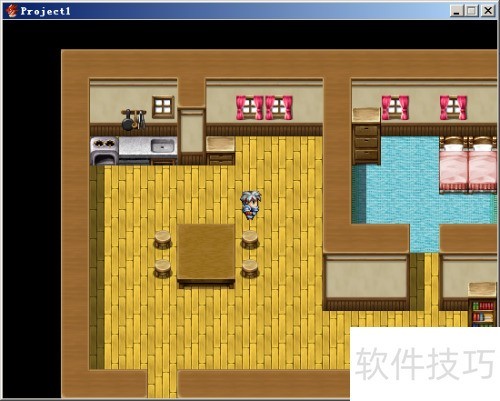前文介绍了在RMVA中创建项目及游戏测试的方法。
1、 对新项目开展测试工作。
2、 进入游戏后,主角无法移动,仅能通过方向键调整朝向,无法真正前行。
3、 由于RMVA默认地图仅显示一片海洋,而海洋默认设置为无法通行,因此角色无法移动。
4、 主角无法前行,实为地图异常所致。
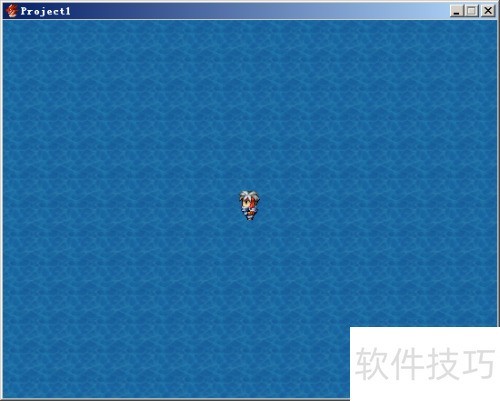
5、 关闭测试窗口,返回编辑页面。
6、 在左侧栏右键点击,将弹出菜单,所有选项均为地图操作功能。
7、 操作时以蓝色高亮栏为准,不受鼠标位置影响。观察下方两图可见,选中文件夹与地图时,菜单显示内容有所不同。
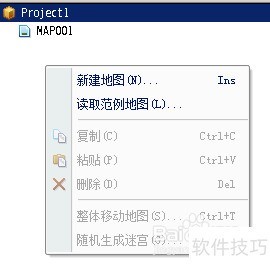

8、 在菜单中点击读取范例地图,将弹出一所示的窗口。
9、 点击左侧地图名称,右侧将显示对应缩略图。选定目标地图后,如示例中的民居A,最后点击右下角确认按钮即可。
10、 由此获得一张示例地图,三所示。
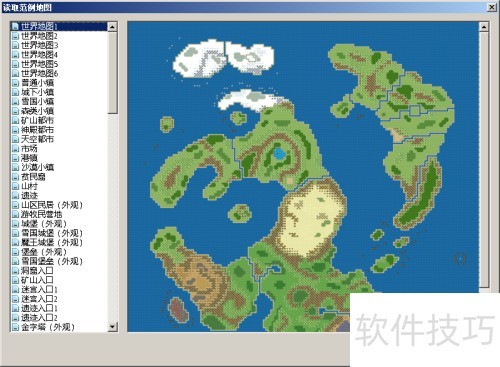
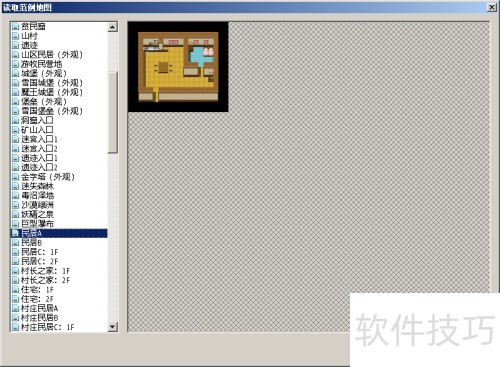
11、 此时测试游戏,主角仍会出现在无边的海面上,与之前并无差异。
12、 为何会如此?我们制作的地图范例去哪了?
13、 删除MP001后重新测试,系统提示未设置玩家初始位置。
14、 在RMVA中,玩家的初始位置决定了主角最初出现在哪张地图的具体地点,这一设置直接影响游戏开始时的角色所在方位。
15、 默认地图上的小人标志,代表玩家初始位置,在编辑模式中会显示此图标。
16、 现在需将玩家初始位置标记在刚才示例的地图上。
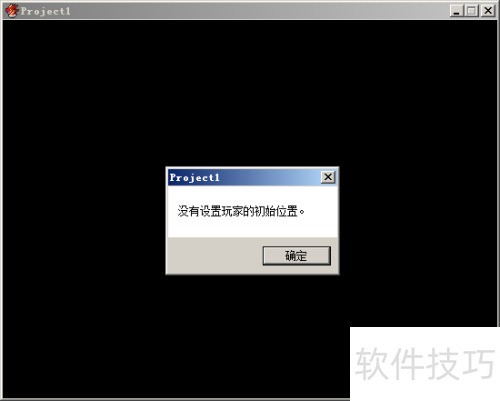

17、 选择示例地图并切换至事件编辑模式,此时地图会显示黑色网格线。
18、 点击任意一个格子。


19、 右键点击后选择设置初始位置,再点击玩家选项。
20、 小人标志终于准确地出现在指定位置。

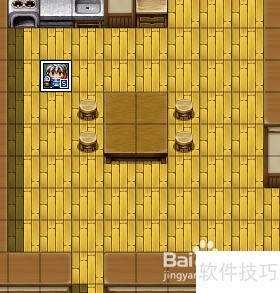
21、 最终完成测试。
22、 主角已按预定位置出现。
23、 此时按下方向键即可操控主角移动。